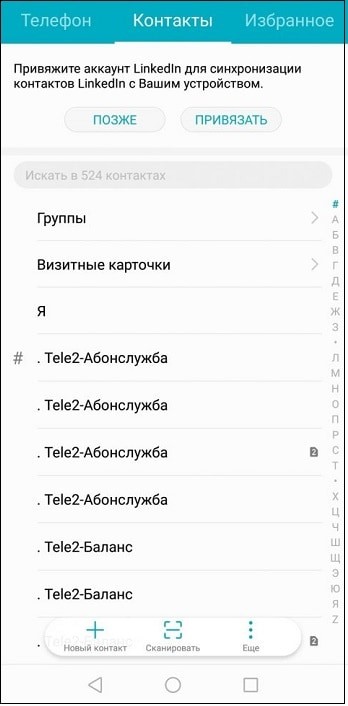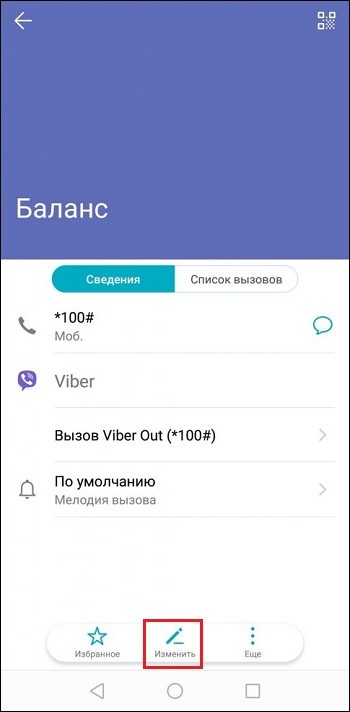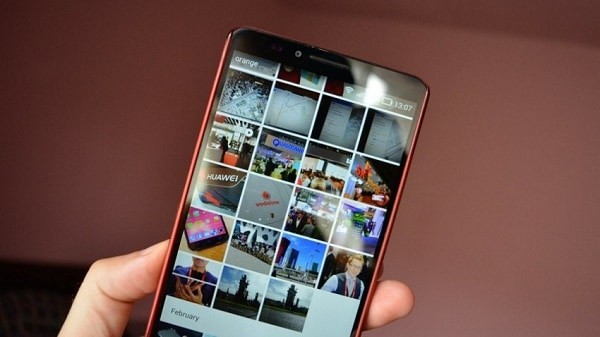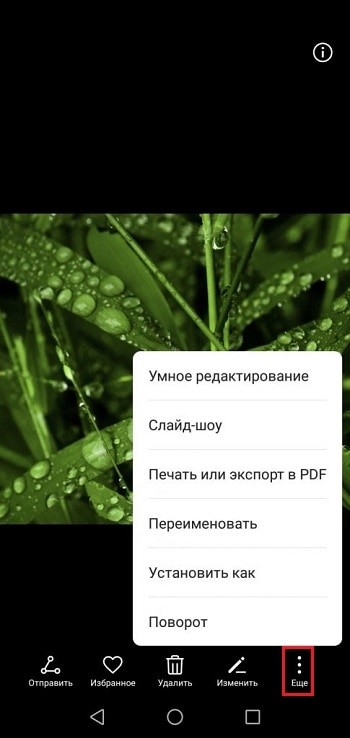Багато з нас комунікативні та товариські люди. Поряд з безпосереднім спілкуванням тет-а-тет ми часто використовуємо інші форми комунікації, найбільш популярною з яких є телефонний дзвінок. При надходженні виклику на телефон ми хочемо знати, хто нам дзвонить, і сучасні гаджети завдяки функції ідентифікації здатні надати нам всю необхідну інформацію. Але що ж робити, якщо при дзвінку ззовні ми хочемо бачити не тільки номер телефону абонента, а й його фото? У цьому випадку на телефонах Honor (як і на інших моделях телефонів) є спеціальна функція, що дозволяє встановити картинку для абонента. Як же це реалізувати? Нижче дізнаємося, яким чином на Хонор можна поставити фото на будь-який ваш контакт. А також що нам для цього знадобиться.
Що важливо знати про телефонній книзі на Хонор
Перш ніж перейти до розгляду способів встановити фотографію на контакт в пристроях Honor переконайтеся, що телефони ваших контактів зберігаються не на сім-карті, а в пам’яті вашого гаджета.
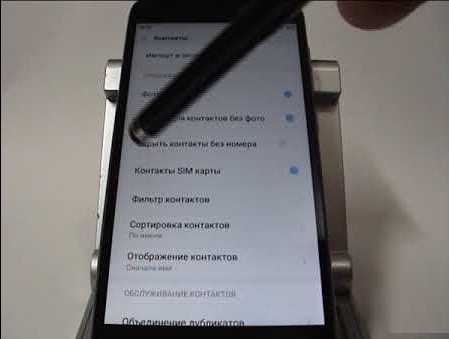
Ваші контакти повинні зберігається в пам’яті вашого телефону
Контакти, які зберігаються на сім-карті, то через обмеження її пам’яті (робочий об’єм пам’яті сім-карти часто становить всього 128 кб) вона здатна вмішати тільки ім’я контакту і його телефон. Інші дані (місце роботи, адреса, дата народження, фото контакту і інша інформація) в сім-карті не зберігаються.
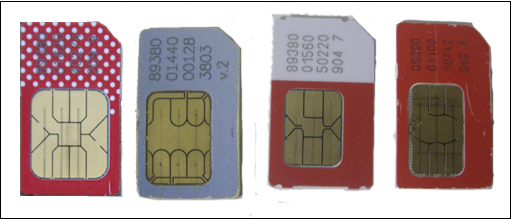
Стандартна сім-карта має пам’ять в 128 кб
Тому важливо перед установкою картинки на абонента людини в Гонор переконатися, що дані про контакт зберігаються в пам’яті телефону.
Для цього виконайте наступне:
- Відкрийте програму «Контакти» (або запустіть додаток «Телефон», а в ньому перейдіть в «Контакти»);
- Знайдіть у списку потрібного абонента, на виклик якого хочете прикріпити фото;
- Тапніте на кнопку «Змінити», розташовану в нижній частині екрану.
Якщо ви побачите відображення контакту з порожньою областю, значить дані цього контакту збережені в пам’яті пристрою.
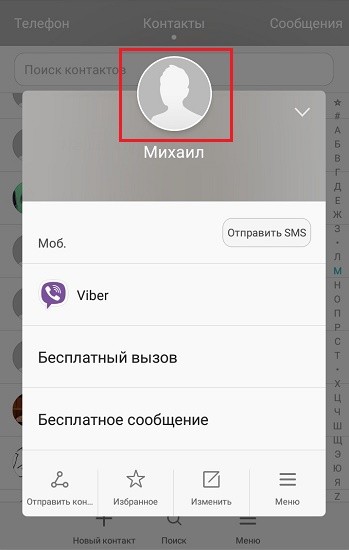
При наявності порожній області завантаження фото під контакт доступна
Якщо ж така іконка відсутній, то це означає, що дані контакту зберігаються на сім-карті. В цьому випадку необхідно зайти в меню контактів, в нижньому кутку справа тапнуть на кнопку з трьома крапками, вибрати управління контактами. Далі натисніть на «Копіювати контакти», і в наступному меню вибрати «Копіювати з цим на телефон».

Збережіть свої контакти з сім-карти на телефон
На інших телефонах сімейства Хонор це може відбуватися ось так:
Давайте розберемо офіційні способи, що дозволяють поставити в Honor зображення на контакт.
Це також стане в нагоді: як перенести контакти з гаджета на SIM карту.
Спосіб поставити фотку на контакт через меню контактів на Honor
Перший із способів реалізується шляхом нехитрих маніпуляцій через стандартне меню програми «Контакти» на вашому Гонор.
Виконайте наступне:
- Відкрийте програму «Контакти» на телефоні Honor;
- Знайдіть у списку контактів потрібного абонента. Якщо контактів багато, використовуйте рядок пошуку;

Виберіть потрібний контакт у списку - Після знаходження потрібного контакту тапніте на контакт;
- Натисніть на кнопку «Змінити», яка розташована в нижній частині екрана;

Натисніть внизу на «Змінити» - Відкриється меню контакту. Тиснемо на вільне поле для фото зверху;
- Виберіть зображення для даного контакту. Дане зображення можна відшукати онлайн або в галереї вашого телефону;
- У вікні зміни картинки вибираємо ту область фото, яка буде відображатися при дзвінку даного абонента.

Виберіть область для відображення контакту - Для збереження результату Тапа на галочку в правому верхньому куті.
Встановити фотографію на контакт можна використовуючи додаток «Галерея»
Іншим способом встановити фотознімок на абонента в Гонор є використовувалася програма «Галерея».
Для цього необхідно виконати наступне:
- Відкрийте програму «Галерея»;

Відкрийте програму «Галерея» - Знайдіть потрібне фото, яке ви хочете встановити на контакт;
- Тапніте на напис «Ще» поруч трьома вертикальними точками;

Натисніть на кнопку «Ще» внизу - Відкриється меню, в якому виберіть опцію «Встановити як»;
- Далі натисніть на «Фото контакту»;
- Налаштуйте розмір зображення;

Налаштуйте розмір зображення Хонор - Натисніть на галочку вгорі для збереження змін.
Крім позначених способів, ви можете також використовувати ряд мобільних додатків, які допоможуть встановити фотографію на людину з телефонної книги в Гонор. Нижче ми опишемо кілька таких додатків з перерахуванням їх функціоналу.
Contact Photo Sync — допоможе встановити картинку на будь-який контакт на Хонор
Додаток «Contact Photo Sync» дозволяє витягувати профільні фото ваших контактів з месенджера WhatsApp і встановлювати їх в якості фото контактів на вашому телефоні. У своїй роботі функція автоматичного імпорту задіє деякі специфічні особливості і службу під назвою «MediaProjection» для того, щоб захопити вміст екрану.
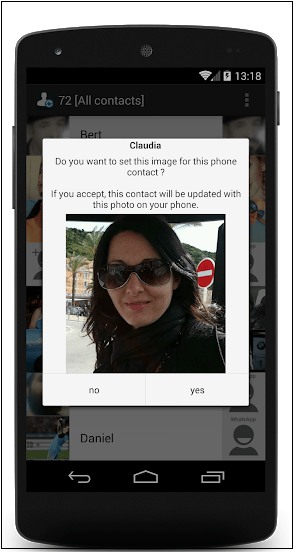
Прив’язуйте фото до контакту телефону за допомогою пари натискань з Contact Sync Pro
Додаток дозволяє безкоштовно імпортувати фотографії для 30 контактів.
Set Contact photo — додаток для роботи з телефонною книгою
Додаток «Set Contact photo» дозволить вам встановити фотографію на контакт в Honor за допомогою декількох простих кроків. Відкрийте програму, виберіть фото та натисніть на «Share» і виберіть потрібний контакт. Фото буде поддключено до контакту автоматично.
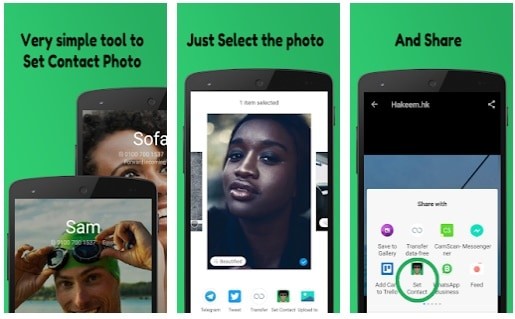
«Set contact photo» дозволить прикріпити фото до потрібного контакту вашого Хонор
Додаток абсолютно безкоштовно і підійде на всі телефони Хонор.
Екран фотовизовов — зручний додаток для фотографій контактів
«Екран фотовизовов» — ще один додаток такого рівня. Дозволяє встановити будь-який на повну висоту на виклик будь-якого абонента. При цьому вистачає скарг користувачів на функціонал додатка, яке не завжди працює за заявленими правилам.
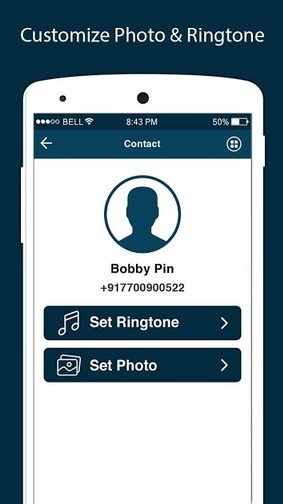
Додаток «Екран фотовизовов» дозволить встановити рингтон і фото на потрібний контакт
Це корисно знати: як зробити скріншот на Гонор.
висновок
Вище ми розглянули, яким чином на Хонор можна поставити будь-яке фото на ваш контакт. А також які способи і програми для цього існують. Використовуйте перераховані нами способи, які дозволяє легко встановити фотографію на потрібного абонента.